Brak lub awaria pliku Kernelbase.dll: jak go naprawić
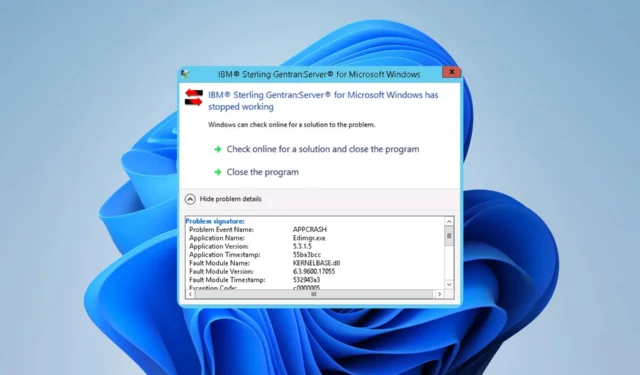
Prawidłowe działanie Twojego systemu operacyjnego polega na wszelkiego rodzaju plikach DLL, a jednym z tych plików jest kernelbase.dll.
Ten plik może powodować wiele problemów, ale zanim zaczniemy naprawiać ten problem, dowiedzmy się o nim więcej.
Co powoduje błędy KernelBase dll?
Przyczyn jest wiele, ale oto najczęstsze:
- Uszkodzony profil użytkownika – To jedna z najczęstszych przyczyn. Aby to naprawić, musisz naprawić uszkodzony profil lub po prostu utworzyć nowy.
- Zainstalowane oprogramowanie — czasami zainstalowane aplikacje mogą powodować problemy z plikami DLL. Obejmuje to oprogramowanie, modyfikacje gier i resztki sterowników.
Jak mogę naprawić awarie kernelbase.dll?
Zanim zaczniemy naprawiać ten problem, oto kilka szybkich rozwiązań, które warto wypróbować:
- Przełącz na układ klawiatury US — W niektórych przypadkach plik kernelbase.dll może powodować awarie niektórych gier, jeśli nie używasz układu klawiatury US. Mamy świetny przewodnik na temat zmiany układu klawiatury , więc sprawdź go, aby uzyskać szczegółowe instrukcje.
- Zamknij Discord – Niewielu użytkowników zgłosiło, że Discord powoduje awarie podczas próby uruchomienia niektórych gier, więc zamknięcie go może pomóc.
- Usuń ustawienia przetaktowywania — Przetaktowany procesor graficzny może czasami powodować awarie tego pliku. Usuń zmiany wprowadzone w oprogramowaniu do przetaktowywania i sprawdź, czy to rozwiązuje problem.
- Usuń wszelkie resztki sterowników — jeśli niedawno przełączyłeś się z AMD na NVIDIA i odwrotnie, możesz mieć resztki plików z poprzedniej karty graficznej. Usuń pozostałe pliki lub użyj w tym celu narzędzia Display Driver Uninstaller .
- Wyłącz mody lub ostatnio zainstalowane oprogramowanie – Niewielu graczy zgłosiło, że awaria została naprawiona po wyłączeniu niektórych modów gry.
- Usuń folder Plex – Usuń następujący katalog, aby rozwiązać problem:
Appdata\Local\Plex
1. Użyj dedykowanego narzędzia do naprawy DLL
Kernelbase.dll to ważny plik systemu Windows, dlatego ważne jest, aby go poprawnie naprawić. Pobieranie pliku ze źródeł zewnętrznych jest zdecydowanie odradzane ze względu na potencjalne problemy z bezpieczeństwem.
Korzystanie z tej aplikacji jest niezwykle proste, musisz ją zainstalować i pozwolić jej przeskanować system w poszukiwaniu problemów z bibliotekami DLL.
2. Przejdź do nowego profilu użytkownika
- Naciśnij Windowsklawisz + I, aby otworzyć aplikację Ustawienia.
- Następnie przejdź do Konta i wybierz Inni użytkownicy .
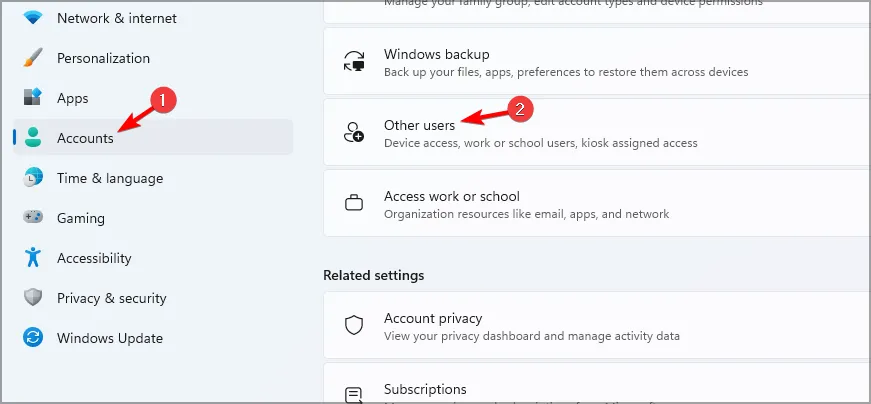
- Następnie kliknij przycisk Dodaj konto .
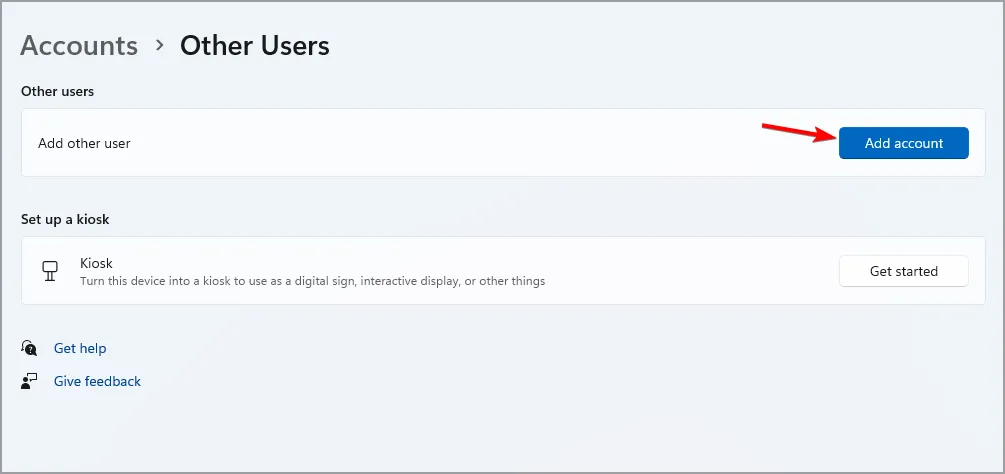
- W nowym oknie wybierz opcję Nie mam danych logowania tej osoby .
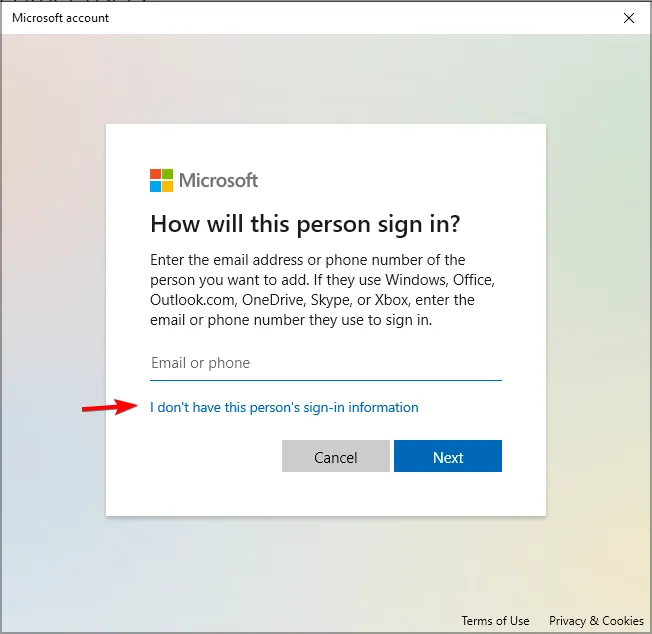
- Teraz wybierz Dodaj użytkownika bez konta Microsoft .
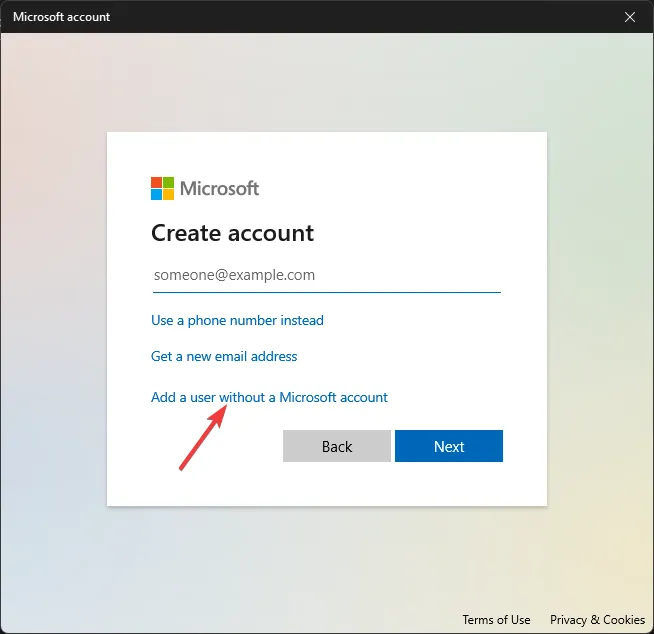
- Wprowadź nazwę użytkownika i hasło dla nowego konta.
Po utworzeniu nowego konta przełącz się na nie i sprawdź, czy to rozwiąże problem z kernelbase.dll. Kilku użytkowników zasugerowało również zainstalowanie aplikacji, której dotyczy problem, na nowo utworzonym koncie, więc również spróbuj tego.
3. Zaktualizuj sterowniki sieciowe
- Odwiedź witrynę internetową producenta płyty głównej lub karty sieciowej.
- Przejdź do sekcji Sterowniki .
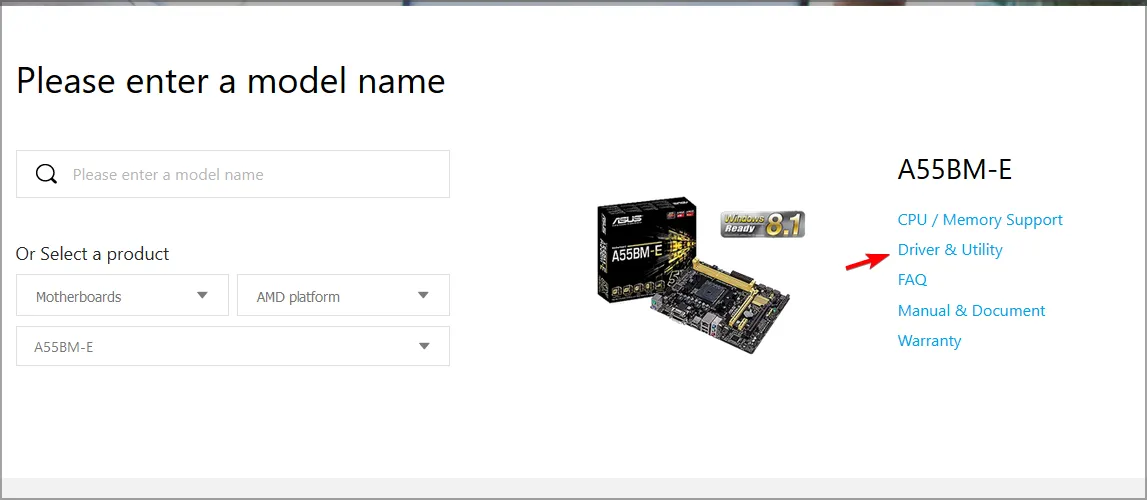
- Znajdź swoją płytę główną lub kartę sieciową na liście.
- Gdy to zrobisz, zlokalizuj najnowszy sterownik sieciowy i pobierz go.
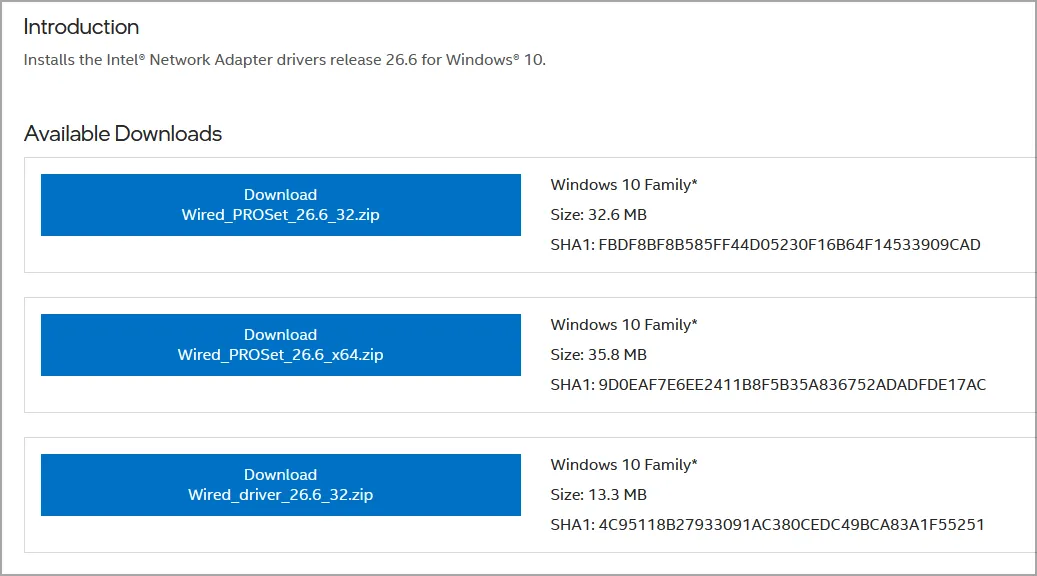
- Po pobraniu pliku uruchom go i postępuj zgodnie z instrukcjami wyświetlanymi na ekranie.
Jakiego rozwiązania użyłeś do rozwiązania problemów z plikiem kernelbase.dll? Daj nam znać w sekcji komentarzy poniżej.



Dodaj komentarz